Odinstalowanie adware należącego do rodziny Pirrit
Wirus MacZnany również jako: Niechciana aplikacja Pirrit
Otrzymaj bezpłatne skanowanie i sprawdź, czy twój komputer jest zainfekowany.
USUŃ TO TERAZAby korzystać z w pełni funkcjonalnego produktu, musisz kupić licencję na Combo Cleaner. Dostępny jest 7-dniowy bezpłatny okres próbny. Combo Cleaner jest własnością i jest zarządzane przez RCS LT, spółkę macierzystą PCRisk.
Jak usunąć Pirrit z Mac?
Czym jest Pirrit?
Pirrit to nazwa rodziny programów adware. Jest wiele aplikacji typu adware, które do niej należą. Zazwyczaj aplikacje tego typu wyświetlają różne natrętne, irytujące (i często zwodnicze) reklamy. W niektórych przypadkach do zbierania różnych danych można również wykorzystać adware. Tak czy inaczej, nie zaleca się instalowania adware na komputerze lub przeglądarce. Z reguły użytkownicy nieumyślnie pobierają i instalują adware, dlatego aplikacje typu adware są również znane jako potencjalnie niechciane aplikacje (PUA).
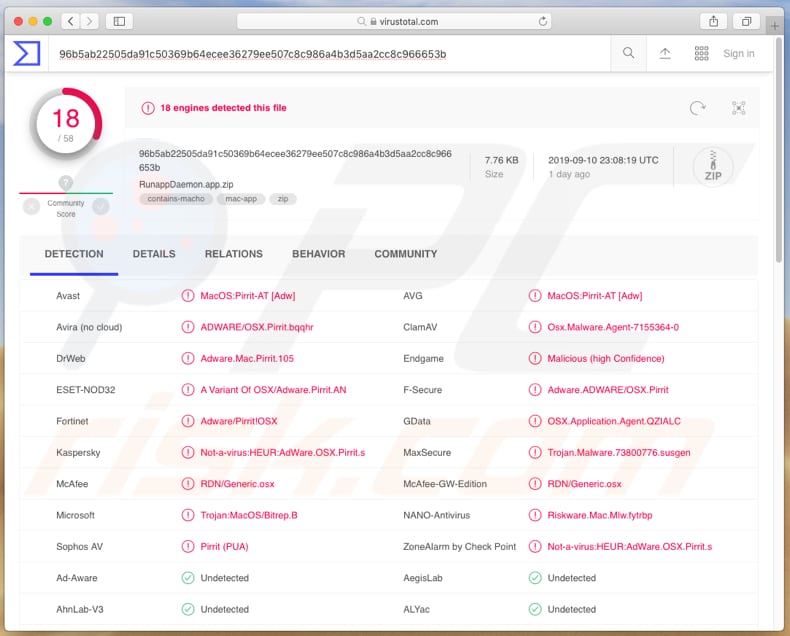
Po zainstalowaniu aplikacje typu adware wyświetlają reklamy kuponowe, banerowe, ankietowe, pop-up i inne. Zazwyczaj reklamy te zakrywają treści odwiedzanych stron internetowych i dość często trudno jest je zamknąć bez kliknięcia ich. Po kliknięciu reklamy te otwierają podejrzane strony lub uruchamiają skrypty, które pobierają (a nawet instalują) niechciane aplikacje. Możliwe, że tego rodzaju reklamy mogą prowadzić do instalacji malware. Warto wspomnieć, że osoby, które dobrowolnie lub przypadkowo klikają te reklamy, trafiają na różne zwodnicze strony, których celem jest nakłonienie użytkowników do pobrania i zainstalowania różnych podejrzanych aplikacji. Ponadto niektóre z zainstalowanych programów adware mogą być zaprojektowane do zbierania informacji o nawykach przeglądania użytkownika. Na przykład adresów IP, wprowadzonych zapytań wyszukiwania, adresów odwiedzanych witryn, geolokalizacji itd. Programiści adware zwykle udostępniają wszystkie zebrane dane stronom trzecim (potencjalnie cyberprzestępcom), które niewłaściwie je wykorzystują do generowania przychodów. Są to główne powody, dla których adware powinno zostać jak najszybciej odinstalowane.
| Nazwa | Niechciana aplikacja Pirrit |
| Typ zagrożenia | Malware Mac, wirus Mac |
| Nazwy wykrycia (RunappDaemon.app.zip) | Avast (MacOS:Pirrit-AT [Adw]), AVG (MacOS:Pirrit-AT [Adw]), ESET-NOD32 (wariant OSX/Adware.Pirrit.AN), Kaspersky (Not-a-virus:HEUR:AdWare.OSX.Pirrit.s), Pełna lista wykrycia (VirusTotal) |
| Objawy | Twój Mac stał się wolniejszy niż normalnie, widzisz niechciane reklamy pop-up, jesteś przekierowywany na podejrzane witryny. |
| Metody dystrybucji | Zwodnicze reklamy pop-up, instalatory bezpłatnego oprogramowania (sprzedaż wiązana), fałszywe instalatory flash player, pobrania pliku torrent. |
| Zniszczenie | Śledzenie przeglądania Internetu (potencjalne problemy prywatności), wyświetlanie niechcianych reklam, przekierowania na podejrzane witryny, utrata prywatnych informacji. |
| Usuwanie |
Aby usunąć możliwe infekcje malware, przeskanuj komputer profesjonalnym oprogramowaniem antywirusowym. Nasi analitycy bezpieczeństwa zalecają korzystanie z Combo Cleaner. Pobierz Combo CleanerBezpłatny skaner sprawdza, czy twój komputer jest zainfekowany. Aby korzystać z w pełni funkcjonalnego produktu, musisz kupić licencję na Combo Cleaner. Dostępny jest 7-dniowy bezpłatny okres próbny. Combo Cleaner jest własnością i jest zarządzane przez RCS LT, spółkę macierzystą PCRisk. |
Aplikacje należące do rodziny adware PowerLog, PowerLift, OpticDaemon, LightAgent, DisplayUpdate i MacPerformance. Jest jednak bardzo prawdopodobne, że jest ich więcej. Tak czy inaczej aplikacje tego typu mogą powodować mniej więcej te same problemy: niechciane pobieranie, instalacje, problemy z prywatnością, bezpieczeństwa przeglądania itd. Aby tego uniknąć, zalecamy upewnić się, że w systemie operacyjnym lub przeglądarce internetowej nie jest zainstalowane adware.
Jak zainstalowano Pirrit na moim komputerze?
Zazwyczaj użytkownicy powodują niechciane pobierania i/lub instalacje poprzez klikanie zwodniczych reklam lub gdy twórcy oprogramowania dodają je do konfiguratorów pobierania lub instalacji innego oprogramowania. Aby nakłonić ludzi do pobrania i zainstalowania niechcianych aplikacji za pomocą konfiguratorów innego oprogramowania, programiści ukrywają informacje o dodatkowych pobraniach lub instalacjach w takich ustawieniach, jak „Niestandardowe", „Zaawansowane", „Własne". Gdy użytkownicy pobierają lub instalują oprogramowanie bez sprawdzania i zmiany któregokolwiek z tych ustawień, niechcący dają PUA uprawnienia do pobierania i instalowania.
Jak uniknąć instalacji potencjalnie niechcianych aplikacji?
Najbezpieczniejszym sposobem pobrania oprogramowania są oficjalne witryny. Nie można ufać innym źródłom, takim jak sieci peer-to-peer (klienci torrent, eMule itp.), nieoficjalne witryny, programy do pobierania stron trzecich i inne podobne kanały/narzędzia. Bardzo często są one wykorzystywane do dystrybucji PUA, a nawet malware. Ponadto instalacji nie należy przeprowadzać również za pośrednictwem zewnętrznych instalatorów. Jeśli konfiguratory pobierania lub instalacji zawierają „Niestandardowe", „Zaawansowane" lub inne ustawienia, nie należy pozostawiać ich niezaznaczonych ani niezmienionych. Z reguły zawierają oferty pobrania i zainstalowania niechcianych aplikacji. Oferty te należy odrzucić przed zakończeniem pobierania lub instalacji. Co więcej, klikanie natrętnych reklam nie jest bezpieczne, zwłaszcza jeśli są wyświetlane na podejrzanych stronach, takich jak strony związane z hazardem, randkami dla dorosłych, pornografią itd. Reklamy te prowadzą do potencjalnie złośliwych stron lub powodują niechciane pobieranie, instalacje. Aby powstrzymać przeglądarkę przed wyświetlaniem niechcianych reklam i/lub otwieraniem podejrzanych witryn, konieczne jest usunięcie wszystkich niechcianych rozszerzeń, dodatków lub wtyczek, które są na niej zainstalowane. To samo należy zastosować do oprogramowania tego rodzaju zainstalowanego w systemie operacyjnym. Jeśli twój komputer jest już zainfekowany Pirrit, zalecamy przeprowadzenie skanowania za pomocą Combo Cleaner Antivirus dla Windows, aby automatycznie wyeliminować to adware.
Fałszywy aktualizator Flash przeznaczony do instalowania aplikacji typu adware należących do rodziny Pirrit:
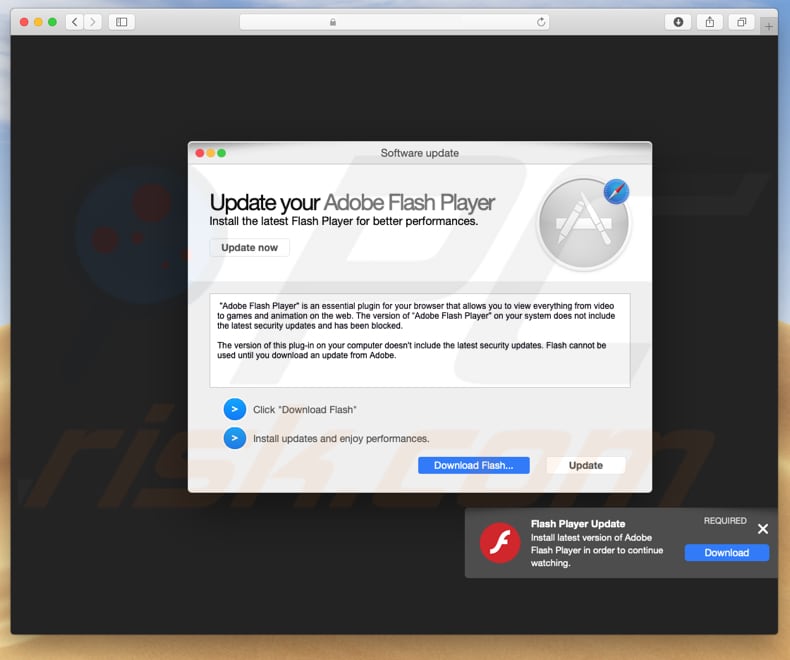
Natychmiastowe automatyczne usunięcie malware:
Ręczne usuwanie zagrożenia może być długim i skomplikowanym procesem, który wymaga zaawansowanych umiejętności obsługi komputera. Combo Cleaner to profesjonalne narzędzie do automatycznego usuwania malware, które jest zalecane do pozbycia się złośliwego oprogramowania. Pobierz je, klikając poniższy przycisk:
POBIERZ Combo CleanerPobierając jakiekolwiek oprogramowanie wyszczególnione na tej stronie zgadzasz się z naszą Polityką prywatności oraz Regulaminem. Aby korzystać z w pełni funkcjonalnego produktu, musisz kupić licencję na Combo Cleaner. Dostępny jest 7-dniowy bezpłatny okres próbny. Combo Cleaner jest własnością i jest zarządzane przez RCS LT, spółkę macierzystą PCRisk.
Szybkie menu:
- Czym jest Pirrit?
- KROK 1. Usuwanie plików i folderów powiązanych z Pirrit z OSX.
- KROK 2. Usuwanie reklam Pirrit z Safari.
- KROK 3. Usuwanie adware Pirrit z Google Chrome.
- KROK 4. Usuwanie reklam Pirrit z Mozilla Firefox.
Film pokazujący, jak usunąć adware i porywaczy przeglądarki z komputera Mac:
Usuwanie adware Pirrit:
Usuwanie potencjalnie niechcianych aplikacji powiązanych z Pirrit z twojego folderu "Aplikacje":

Kliknij ikonę Finder. W oknie Finder wybierz "Aplikacje". W folderze aplikacji poszukaj "MPlayerX", "NicePlayer" lub innych podejrzanych aplikacji i przenieś je do Kosza. Po usunięciu potencjalnie niechcianych aplikacji, które powodują reklamy internetowe, przeskanuj swój Mac pod kątem wszelkich pozostałych niepożądanych składników.
POBIERZ narzędzie do usuwania złośliwego oprogramowania
Combo Cleaner sprawdza, czy twój komputer został zainfekowany. Aby korzystać z w pełni funkcjonalnego produktu, musisz kupić licencję na Combo Cleaner. Dostępny jest 7-dniowy bezpłatny okres próbny. Combo Cleaner jest własnością i jest zarządzane przez RCS LT, spółkę macierzystą PCRisk.
Usuwanie plików i folderów powiązanych z niechciana aplikacja pirrit:

Kliknij ikonę Finder na pasku menu, wybierz Idź i kliknij Idź do Folderu...
 Poszukaj plików wygenerowanych przez adware w folderze /Library/LaunchAgents:
Poszukaj plików wygenerowanych przez adware w folderze /Library/LaunchAgents:

W pasku Przejdź do Folderu... wpisz: /Library/LaunchAgents
 W folderze "LaunchAgents" poszukaj wszelkich ostatnio dodanych i podejrzanych plików oraz przenieś je do Kosza. Przykłady plików wygenerowanych przez adware - "installmac.AppRemoval.plist", "myppes.download.plist", "mykotlerino.ltvbit.plist", "kuklorest.update.plist" itd. Adware powszechnie instaluje wiele plików z tym samym rozszerzeniem.
W folderze "LaunchAgents" poszukaj wszelkich ostatnio dodanych i podejrzanych plików oraz przenieś je do Kosza. Przykłady plików wygenerowanych przez adware - "installmac.AppRemoval.plist", "myppes.download.plist", "mykotlerino.ltvbit.plist", "kuklorest.update.plist" itd. Adware powszechnie instaluje wiele plików z tym samym rozszerzeniem.
 Poszukaj plików wygenerowanych przez adware w folderze /Library/Application Support:
Poszukaj plików wygenerowanych przez adware w folderze /Library/Application Support:

W pasku Przejdź do Folderu... wpisz: /Library/Application Support

W folderze "Application Support" sprawdź wszelkie ostatnio dodane i podejrzane foldery. Przykładowo "MplayerX" lub "NicePlayer" oraz przenieś te foldery do Kosza..
 Poszukaj plików wygenerowanych przez adware w folderze ~/Library/LaunchAgents:
Poszukaj plików wygenerowanych przez adware w folderze ~/Library/LaunchAgents:

W pasku Przejdź do Folderu... i wpisz: ~/Library/LaunchAgents

W folderze "LaunchAgents" poszukaj wszelkich ostatnio dodanych i podejrzanych plików oraz przenieś je do Kosza. Przykłady plików wygenerowanych przez adware - "installmac.AppRemoval.plist", "myppes.download.plist", "mykotlerino.ltvbit.plist", "kuklorest.update.plist" itp. Adware powszechnie instaluje szereg plików z tym samym rozszerzeniem.
 Poszukaj plików wygenerowanych przez adware w folderze /Library/LaunchDaemons:
Poszukaj plików wygenerowanych przez adware w folderze /Library/LaunchDaemons:

W pasku Przejdź do Folderu... wpisz: /Library/LaunchDaemons
 W folderze "LaunchDaemons" poszukaj wszelkich podejrzanych plików. Przykładowo: "com.aoudad.net-preferences.plist", "com.myppes.net-preferences.plist", "com.kuklorest.net-preferences.plist", "com.avickUpd.plist" itp. oraz przenieś je do Kosza.
W folderze "LaunchDaemons" poszukaj wszelkich podejrzanych plików. Przykładowo: "com.aoudad.net-preferences.plist", "com.myppes.net-preferences.plist", "com.kuklorest.net-preferences.plist", "com.avickUpd.plist" itp. oraz przenieś je do Kosza.
 Przeskanuj swój Mac za pomocą Combo Cleaner:
Przeskanuj swój Mac za pomocą Combo Cleaner:
Jeśli wykonałeś wszystkie kroki we właściwej kolejności, twój Mac powinien być wolny od infekcji. Aby mieć pewność, że twój system nie jest zainfekowany, uruchom skanowanie przy użyciu programu Combo Cleaner Antivirus. Pobierz GO TUTAJ. Po pobraniu pliku kliknij dwukrotnie instalator combocleaner.dmg, w otwartym oknie przeciągnij i upuść ikonę Combo Cleaner na górze ikony aplikacji. Teraz otwórz starter i kliknij ikonę Combo Cleaner. Poczekaj, aż Combo Cleaner zaktualizuje bazę definicji wirusów i kliknij przycisk "Start Combo Scan" (Uruchom skanowanie Combo).

Combo Cleaner skanuje twój komputer Mac w poszukiwaniu infekcji malware. Jeśli skanowanie antywirusowe wyświetla "nie znaleziono żadnych zagrożeń" - oznacza to, że możesz kontynuować korzystanie z przewodnika usuwania. W przeciwnym razie, przed kontynuowaniem zaleca się usunięcie wszystkich wykrytych infekcji.

Po usunięciu plików i folderów wygenerowanych przez adware, kontynuuj w celu usunięcia złośliwych rozszerzeń ze swoich przeglądarek internetowych.
Usuwanie strony domowej i domyślnej wyszukiwarki niechciana aplikacja pirrit z przeglądarek internetowych:
 Usuwanie złośliwych rozszerzeń z Safari:
Usuwanie złośliwych rozszerzeń z Safari:
Usuwanie rozszerzeń powiązanych z niechciana aplikacja pirrit z Safari:

Otwórz przeglądarkę Safari. Z paska menu wybierz "Safari" i kliknij "Preferencje...".

W oknie "Preferencje" wybierz zakładkę "Rozszerzenia" i poszukaj wszelkich ostatnio zainstalowanych oraz podejrzanych rozszerzeń. Po ich zlokalizowaniu kliknij znajdujących się obok każdego z nich przycisk „Odinstaluj". Pamiętaj, że możesz bezpiecznie odinstalować wszystkie rozszerzenia ze swojej przeglądarki Safari – żadne z nich nie ma zasadniczego znaczenia dla jej prawidłowego działania.
- Jeśli w dalszym ciągu masz problemy z niechcianymi przekierowaniami przeglądarki oraz niechcianymi reklamami - Przywróć Safari.
 Usuwanie złośliwych wtyczek z Mozilla Firefox:
Usuwanie złośliwych wtyczek z Mozilla Firefox:
Usuwanie dodatków powiązanych z niechciana aplikacja pirrit z Mozilla Firefox:

Otwórz przeglądarkę Mozilla Firefox. W prawym górnym rogu ekranu kliknij przycisk "Otwórz Menu" (trzy linie poziome). W otwartym menu wybierz "Dodatki".

Wybierz zakładkę "Rozszerzenia" i poszukaj ostatnio zainstalowanych oraz podejrzanych dodatków. Po znalezieniu kliknij przycisk "Usuń" obok każdego z nich. Zauważ, że możesz bezpiecznie odinstalować wszystkie rozszerzenia z przeglądarki Mozilla Firefox – żadne z nich nie ma znaczącego wpływu na jej normalne działanie.
- Jeśli nadal doświadczasz problemów z przekierowaniami przeglądarki oraz niechcianymi reklamami - Przywróć Mozilla Firefox.
 Usuwanie złośliwych rozszerzeń z Google Chrome:
Usuwanie złośliwych rozszerzeń z Google Chrome:
Usuwanie dodatków powiązanych z niechciana aplikacja pirrit z Google Chrome:

Otwórz Google Chrome i kliknij przycisk "Menu Chrome" (trzy linie poziome) zlokalizowany w prawym górnym rogu okna przeglądarki. Z rozwijanego menu wybierz "Więcej narzędzi" oraz wybierz "Rozszerzenia".

W oknie "Rozszerzenia" poszukaj wszelkich ostatnio zainstalowanych i podejrzanych dodatków. Po znalezieniu kliknij przycisk "Kosz" obok każdego z nich. Zauważ, że możesz bezpiecznie odinstalować wszystkie rozszerzenia z przeglądarki Google Chrome – żadne z nich nie ma znaczącego wpływu na jej normalne działanie.
- Jeśli nadal doświadczasz problemów z przekierowaniami przeglądarki oraz niechcianymi reklamami - PrzywróćGoogle Chrome.
Udostępnij:

Tomas Meskauskas
Ekspert ds. bezpieczeństwa, profesjonalny analityk złośliwego oprogramowania
Jestem pasjonatem bezpieczeństwa komputerowego i technologii. Posiadam ponad 10-letnie doświadczenie w różnych firmach zajmujących się rozwiązywaniem problemów technicznych i bezpieczeństwem Internetu. Od 2010 roku pracuję jako autor i redaktor Pcrisk. Śledź mnie na Twitter i LinkedIn, aby być na bieżąco z najnowszymi zagrożeniami bezpieczeństwa online.
Portal bezpieczeństwa PCrisk jest prowadzony przez firmę RCS LT.
Połączone siły badaczy bezpieczeństwa pomagają edukować użytkowników komputerów na temat najnowszych zagrożeń bezpieczeństwa w Internecie. Więcej informacji o firmie RCS LT.
Nasze poradniki usuwania malware są bezpłatne. Jednak, jeśli chciałbyś nas wspomóc, prosimy o przesłanie nam dotacji.
Przekaż darowiznęPortal bezpieczeństwa PCrisk jest prowadzony przez firmę RCS LT.
Połączone siły badaczy bezpieczeństwa pomagają edukować użytkowników komputerów na temat najnowszych zagrożeń bezpieczeństwa w Internecie. Więcej informacji o firmie RCS LT.
Nasze poradniki usuwania malware są bezpłatne. Jednak, jeśli chciałbyś nas wspomóc, prosimy o przesłanie nam dotacji.
Przekaż darowiznę
▼ Pokaż dyskusję